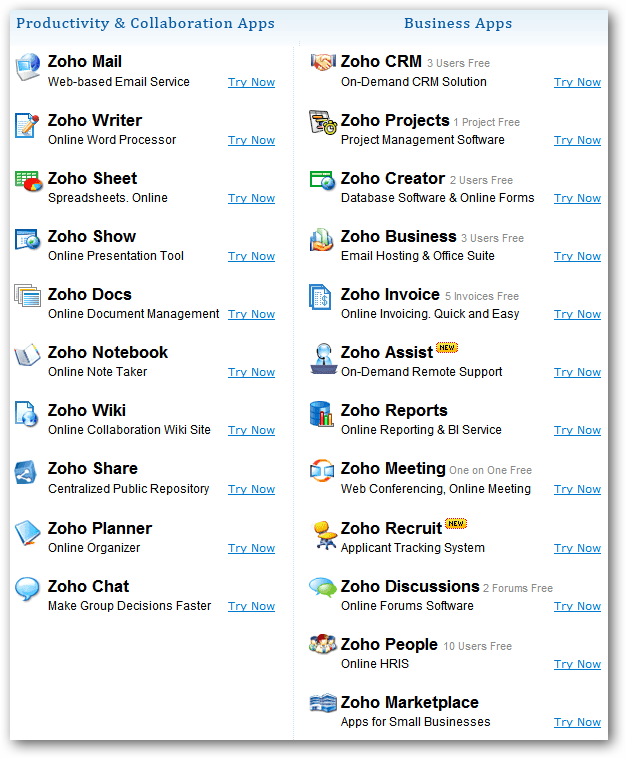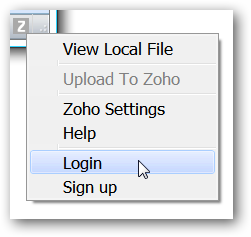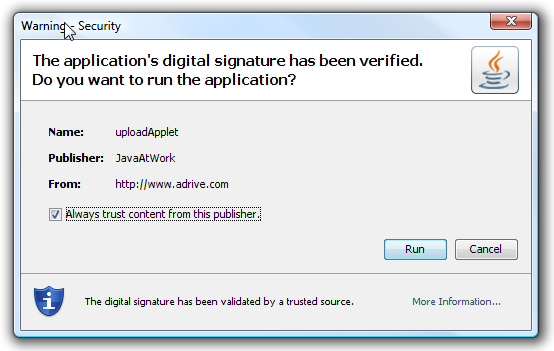Ar norėjote integruoti „MS Office“ diegimą ir savo „Zoho“ internetinę sąskaitą? Tada prisijunkite prie mūsų, kai žiūrėsime į „Microsoft Office“ „Zoho“ papildinį.
Pastaba: suderinamas su „Office 2000“ ir naujesnėmis versijomis (tik versijomis anglų kalba).
„Zoho Office“ papildinio naudojimas
Mūsų pavyzdyje sukūrėme dokumentą „Zoho Writer“ tinkle prieš įdiegdami papildinį.

Pats diegimas bus greitas ir paprastas. Taip pat bus sukurtas programos aplankas, esantis „Program Files“.

Baigę diegimo procesą, pagal numatytuosius nustatymus pradedama ir „Word“, ir „Excel“.

Norėdami pasiekti „Zoho“ naudodami „Word“ ir (arba) „Excel“, eikite į skirtuką „Papildiniai“ ir prisijunkite prie savo „Zoho“ paskyros.
Pastaba: savo straipsniui skyrėme dėmesį tik „Word“.


Kai prisijungsite, papildinys prisijungs prie jūsų internetinės paskyros.

Šiuo metu esate pasirengę atidaryti failus ir dirbti su jais.

Kai einate atidaryti internetinio dokumento, jums bus pateiktas sąrašas, iš kurio galite pasirinkti. Mes nusprendėme susipažinti su dokumentu, kurį sukūrėme anksčiau.

Mūsų internetinis dokumentas labai gražiai atrodo „Word“.

Kaip testą prie dokumento pridėjome šiek tiek teksto.

Dokumentai išsaugomi taip pat greitai, kaip ir atidarant juos.

Išsaugoję dokumentą patikrinome internetinę sąskaitą. Kaip matote, naujas tekstas buvo prieinamas internetinėje versijoje.

Taip pat galite išsaugoti dokumentus vietoje naudodami įprastą „Microsoft Word“ išsaugojimo funkciją.
Pastaba: papildinys automatiškai naudos jūsų paskyros pavadinimą kaip vietinio aplanko pavadinimą.

Visi vietoje išsaugoti dokumentai bus patalpinti į specialų „Zoho“ aplanką, esantį „Mano dokumentai“ jūsų kompiuteryje.

Norėdami pasiekti lokaliai išsaugotus dokumentus, turėsite įvesti „Zoho“ paskyros slaptažodį (kuris suteikia šiek tiek saugumo jūsų dokumentams).
Pastaba: Šiuo atveju mes visiškai išjungėme „Word“ ir bandymą paleidome iš naujo.

Išvada
Jei norėjote integruoti savo „Zoho“ paskyrą su „Microsoft Office“, tuomet tikrai verta pasidomėti „Microsoft Office“ skirtu „Zoho“ papildiniu.
Nuorodos
Atsisiųskite „Zoho“ papildinį, skirtą „Microsoft Office“
Sužinokite daugiau apie „Microsoft Office“ „Zoho“ papildinį (DUK) * Pristatymai taip pat galimi.